Как скачать и сохранить фото из Instagram: 7 пунктов и инструкций для Windows, Android, Apple
Содержание
-
1 Как скачать и сохранить фото из Instagram: 7 пунктов и инструкций для Windows, Android, Apple
- 1.1 Instagram для компьютера windows
- 1.2 Отличия мобильной и ПК версии Инстаграма
- 1.3 Через плей маркет
- 1.4 Как скачать фото из Инстаграма на компьютер или телефон
- 1.5 Зачем может потребоваться старая версия Instagram
- 1.6 Как скачать фото из Инстаграма на компьютере
- 1.7 Приложение на Android
- 1.8 Отличительные особенности Инстаграма на компьютере
Создатели Инстаграма защищают контент, поэтому скачать или сохранить фото не так-то и просто. Но есть пару хитростей, помогающих это сделать. И все бы хорошо, да только скачанное изображение будет проигрывать оригиналу в качестве. Система автоматически сжимает его по некоторым параметрам. Тут ничего не сделаешь.
Обычно пользователи хотят загрузить аватарку (лицевое фото профиля) или изображение из поста. Чтобы скачать что-либо из закрытого профиля, придется на него подписаться и дождаться подтверждения. Далее руки, как говорится, развязаны, ведь открывается контент и медиафайлы.
Что же касается историй (которые Сторис), тут дело обстоит сложнее. Они мелькают на экране, находясь на виду всего несколько секунд. Исчезают через сутки. И не сохраняются ни в истории, ни в основном контенте. Поэтому действовать необходимо быстро.
Два метода для компьютеров (кроме ноутов от Apple)
Скриншот
- Нужно открыть понравившийся пост с фотографией.
- На клавиатуре компа или ноутбука зажать кнопку Prtsc (иногда вместе с ALT, в зависимости от модификации девайса). Когда откроется графический редактор (рассматриваем Paint), вставить изображение, клацнув кнопкой «Вставить» на панели инструментов. Или же, кликнув правой кнопкой мыши на чистом листе. Или комбинацией ctrl+v.
- Изображение появляется вместе с вкладками, меню «Пуск» и всем, что было на экране в момент скриншота. Придется обрезать и сохранять на компе.
Таким же образом можно сохранять фотки из Сторис.
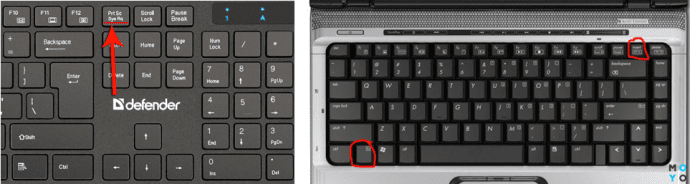
Инструменты для веб-разработчика
Тут зависит от браузера. Но каждый из них, вне зависимости от операционной системы и типа, обладает меню с инструментами разработчиков. С их помощью можно открывать коды сайта, искать и исправлять ошибки.
Чтобы закачать фото из Инстаграм для Google Chrome, делают вот что:
- нужно открыть пост с картинкой и кликнуть правой кнопкой мыши по свободному экрану;
- появится меню, в котором нужно отыскать пункт «Посмотреть код»;
- жмите, чтобы внизу экрана развернулось еще одно меню;
- слева вверху ищите пиктограммку с нарисованной мышкой. Кликнув на нее, пользователь откроет код выделенного элемента;
- чтобы подсветить комбинацию, нужно навести курсором на фото и нажать левую кнопку мыши. Код всегда будет начинаться с «img src»;
- По нему кликается правой кнопкой → в появившемся меню отыщите и клацните пункт «Open in new tab»;
- открывается фото в новой закладке. Жмите «Сохранить как».
Если необходимо скачать фотографию профиля, можно сделать это любым из вышеописанных способов. Для Сторис применяется только первый.
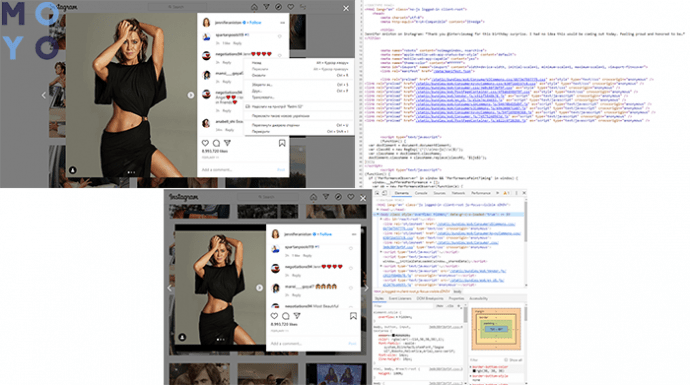
Через браузер
Скачивать просто, хоть и покажется на первый взгляд «ой-йо-йой» из-за множества комбинаций, возникающих на экране. Но разобравшись один раз, можно быстро запомнить их последовательность.
- нужно открыть картинку в новом окне на компьютере;
- клацнуть по изображению правой кнопкой мыши;
- когда откроется «просмотр кода», нажать левой клавишей на html-код;
- потом зажать Ctrl+F для вызова строки поиска;
- набрать «jpg» → скопируется первый результат (всего их будет около 15-20 штук) и вставить в адресную строчку;
- сохранить картинку на рабочий стол или в любую папку на компьютере.
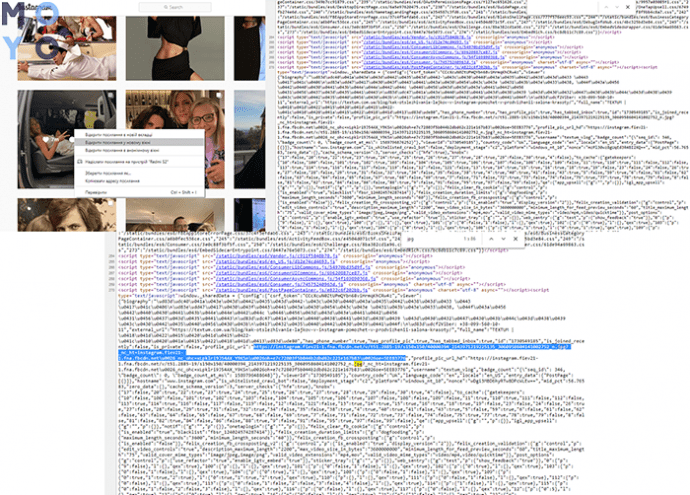
Видео качается точно таким же способом. Только в строке поиска вводится mp4.
Через Телеграмм
Пользователи Telegram могут загрузить иллюстрации из Инстаграм через чат-бот.
Процесс прост и понятен.
- В мессенджер нужно скопировать ссылку на пост на любом устройстве.
- Отправить снимок в Telegram.
- Извлечь фото и сохранить в памяти устройства (кликнуть на само фото, дальше «сохранить как»).
- Скопировать его на компьютер или другой девайс.
Таким же образом можно сохранить сразу несколько снимков. Для этого лучше скачать Telegram на компьютер. Ведь в мобильной версии сохраняется исключительно первая фотография. Загрузка нескольких картинок происходит через бот @Instatube_bot. С его помощью извлекаются все снимки. Бот добавляется в мессенджер и ему присылается ссылка на пост.
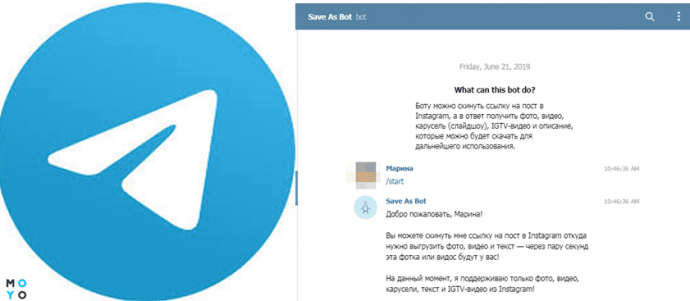
Instagram для компьютера windows
Устанавливать и запускать instagram я буду на компьютере с операционной системой Windows 10 Redstone, на текущий момент это самая свежая ОС. К сожалению, официального клиента для компьютера с windows от instagram нет, но есть решение, это эмуляция приложения, а точнее операционной системы Android. Я уже вам писал цикл статей про эмулятор планшета андроид. Эмулятор это некая такая среда в которой вы можете запускать приложения Android.
Instagram для компьютера windows будет работать именно в нем. Называется он BlueStacks 2, есть конечно еще и другие, но мне нравится этот.
тут сложного ничего нет, жмете Скачать bluestacks и выбираете куда его сохранить, сам дистрибутив занимает 300 мб.
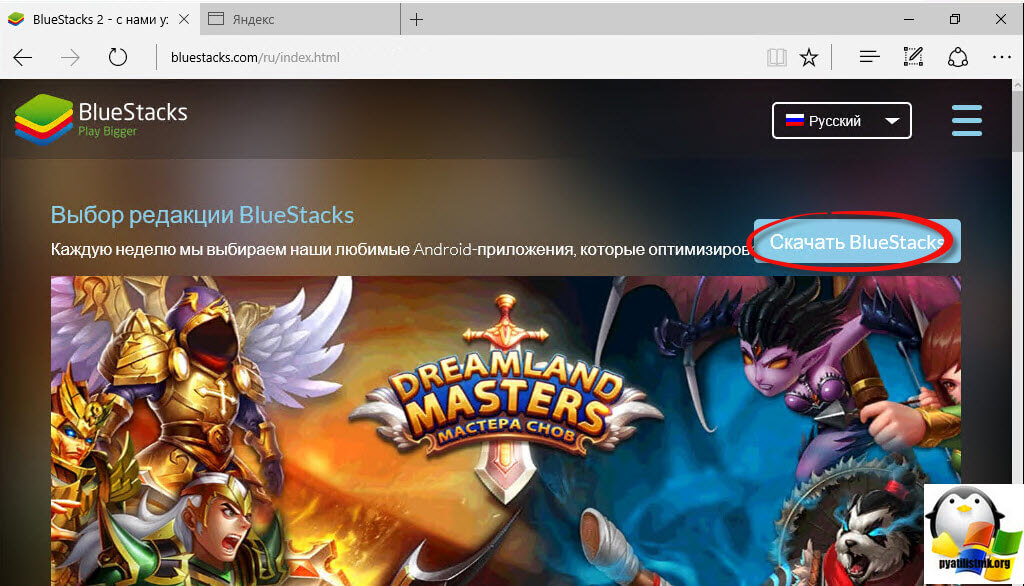
Ранее я вам рассказывал как установить BlueStacks 2, там все тривиально, я лишь тут покажу некоторые моменты. Как запустите, у вас откроется окно с предупреждением от UAC Windows, вы должны разрешить установку.
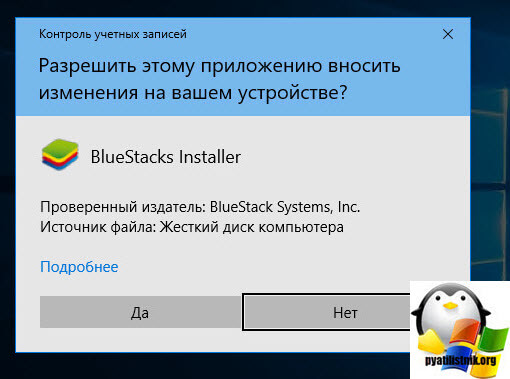
Далее обычный мастер установки, далее и готово.
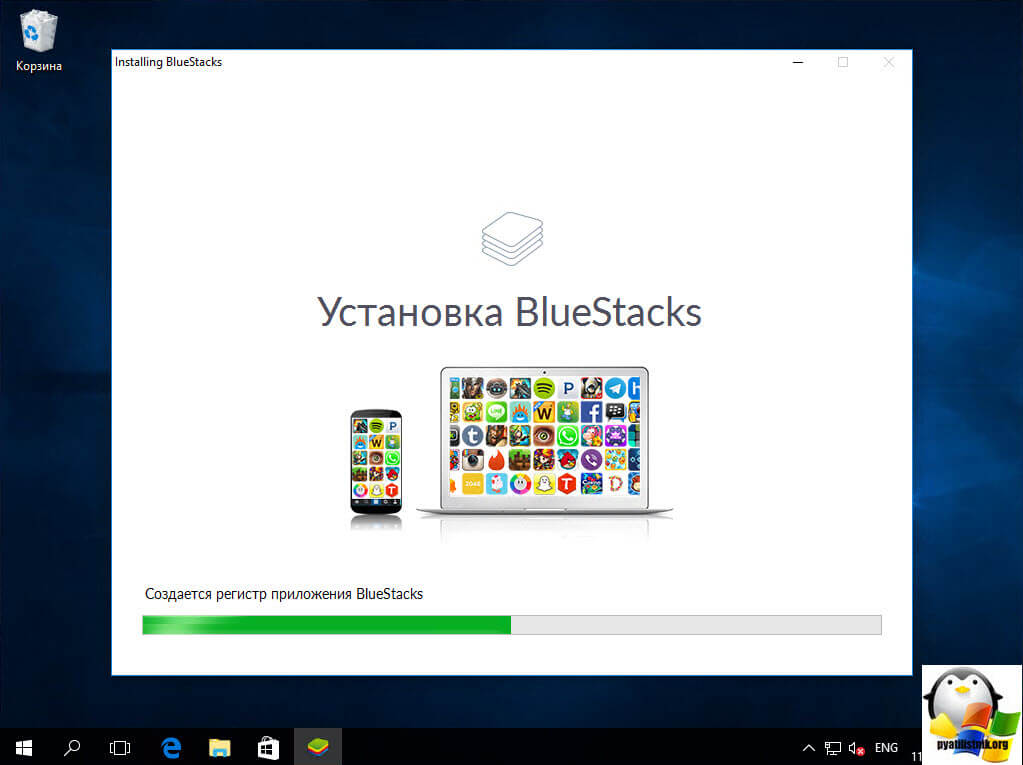
в итоге у вас откроется BlueStacks 2. Самая главная вкладка это Android, в ней вы и будите устанавливать instagram для пк.
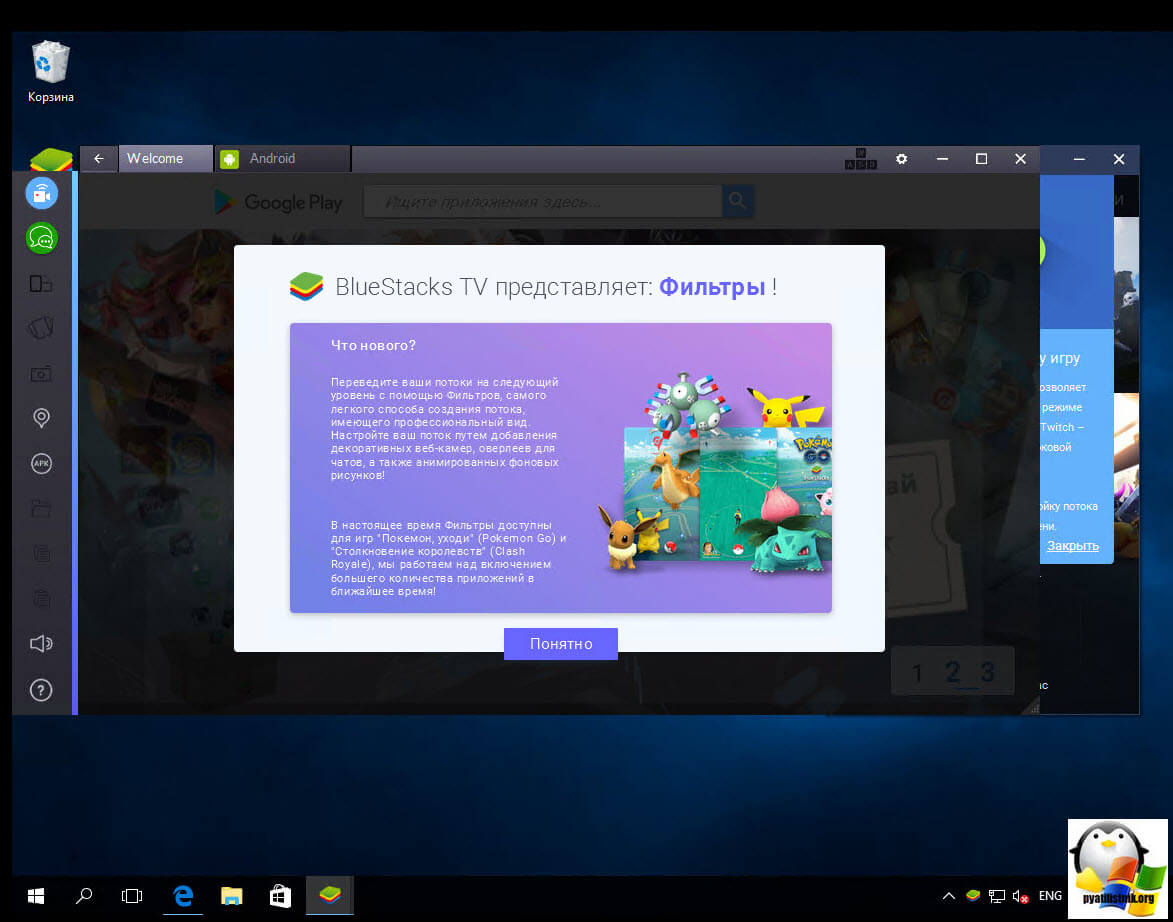
Следующим шагом, вам нужно выбрать Настройки, так как следует изменить язык клавиатуры на английский.
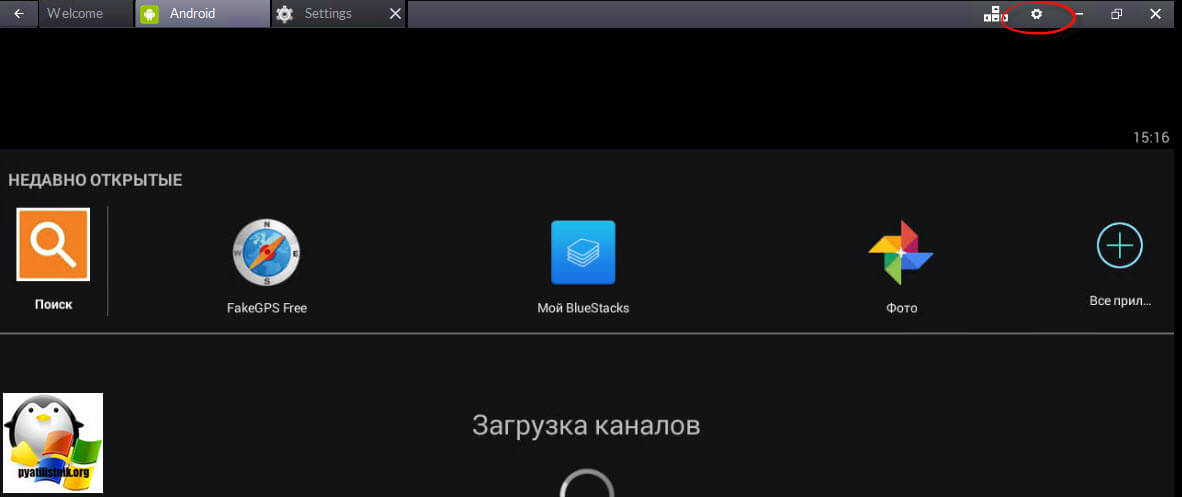
Далее переходим в пункт Язык и ввод,
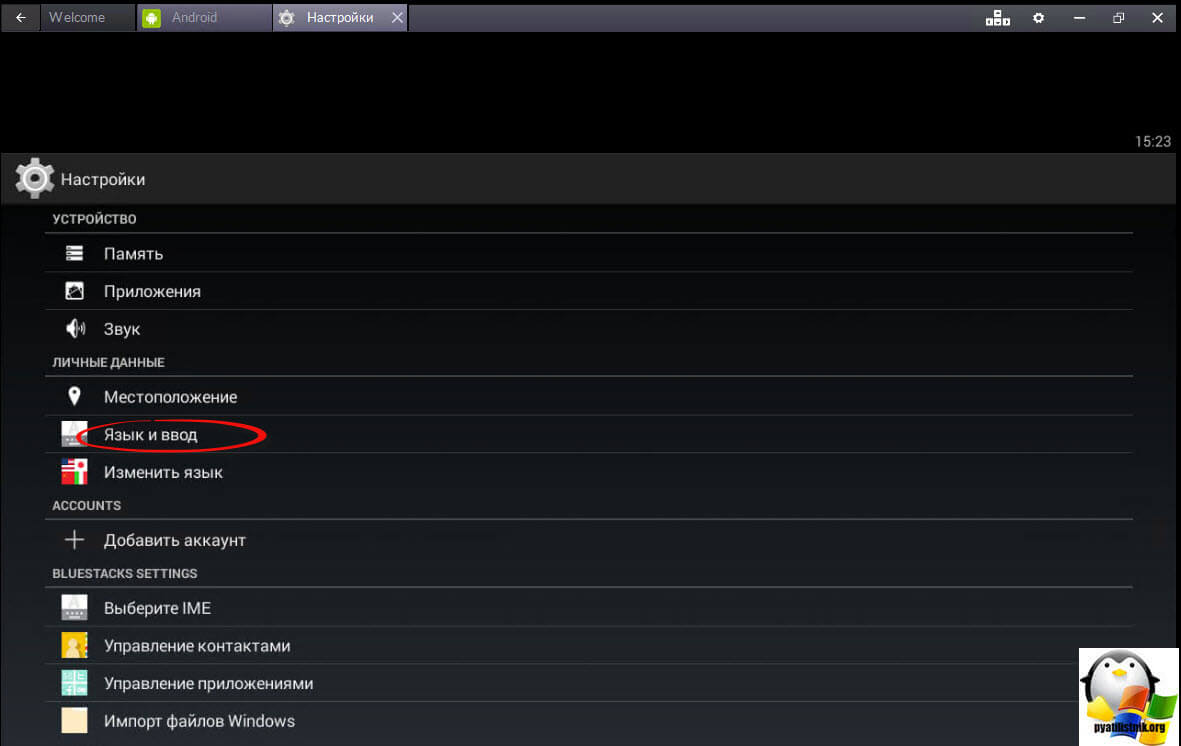
В пункте клавиатура и способы ввода, нажимаем По умолчанию, если у вас только русский, то нужно добавить язык.
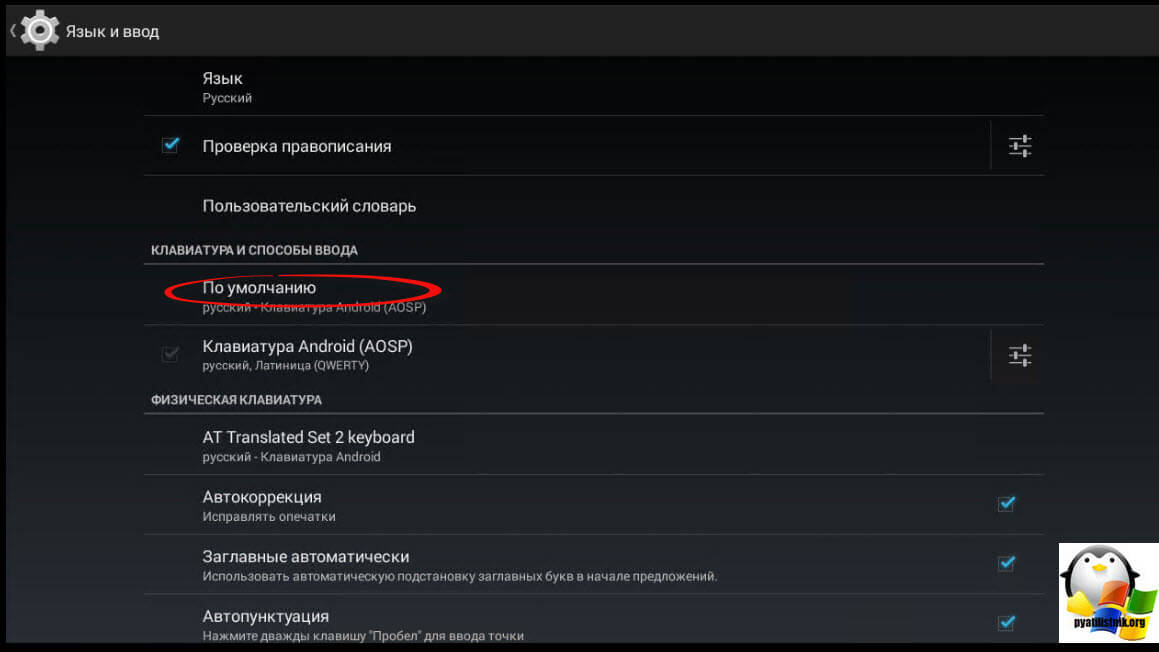
Жмем настройка способа ввода.
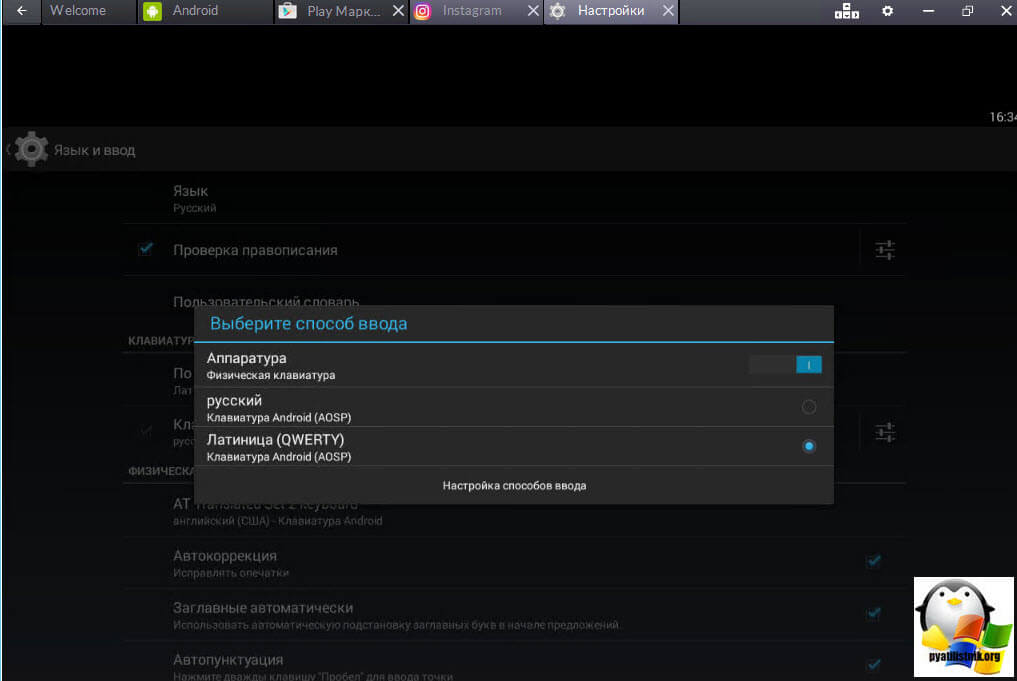
Далее переходим в пункт AT Translated Set 2 keyboard именно этот пункт позволит выбрать дополнительные языки ввода.
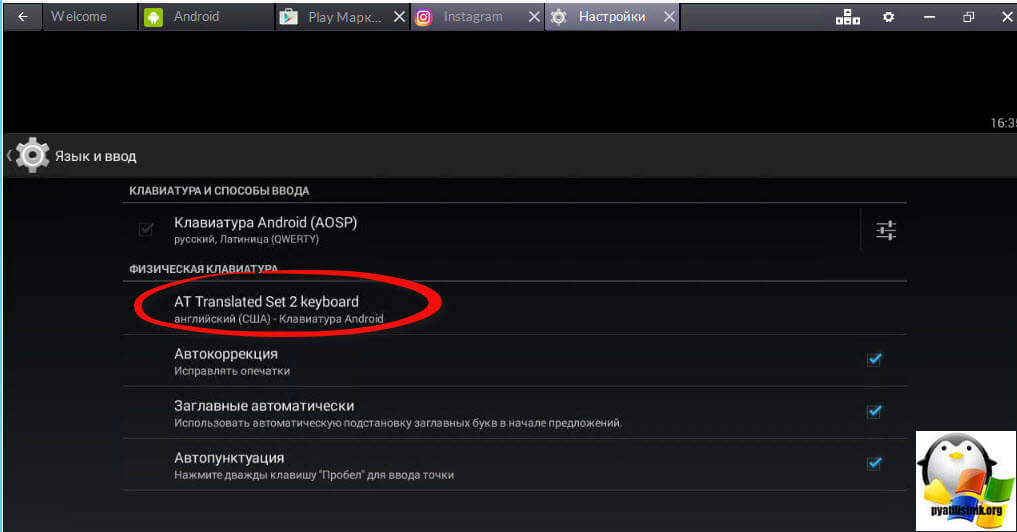
Выбираем Настроить раскладки клавиатуры.
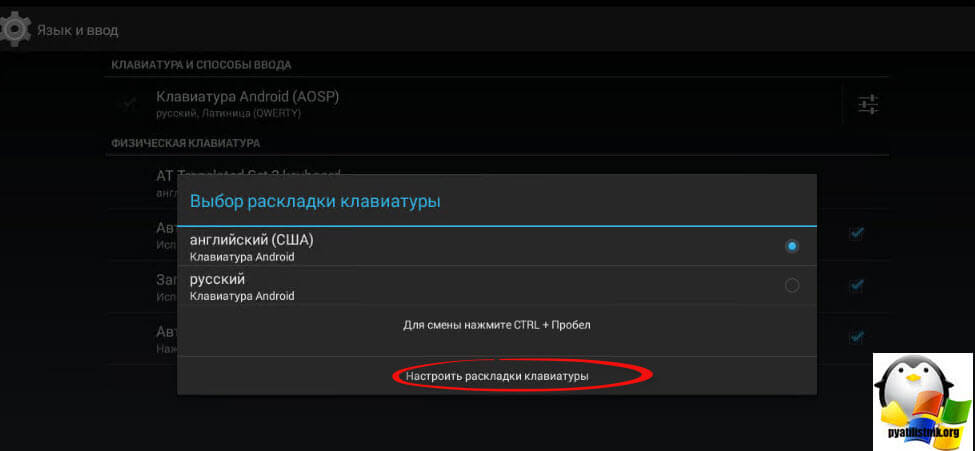
Добавляем нужные языки, проставляя галки и жмем назад, а кто сказал .что установка instagram для компьютера windows, будет простой
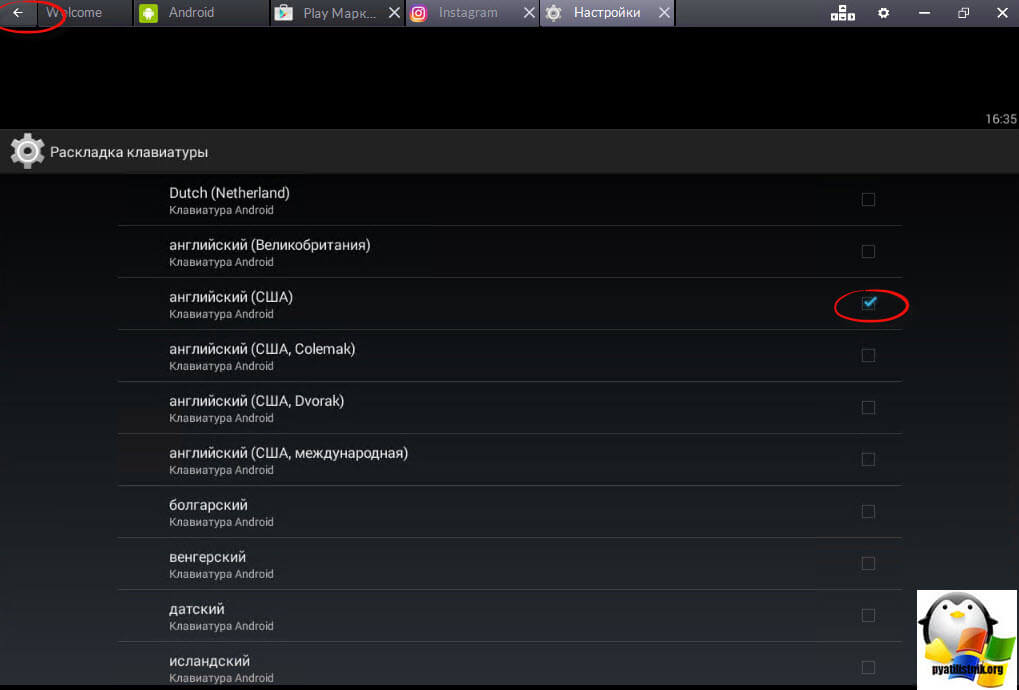
ну собственно все выбираем латинский язык и вперед к установке интаграм.
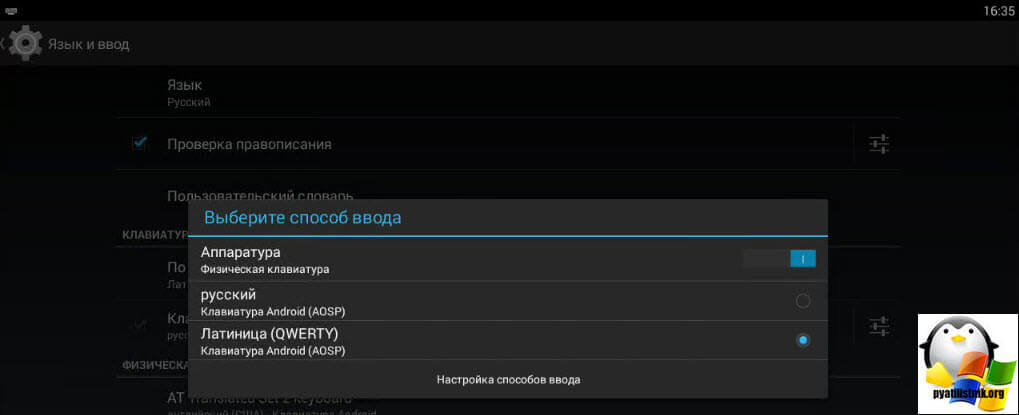
Переходим на вкладку Android и выбираем значок Поиск.
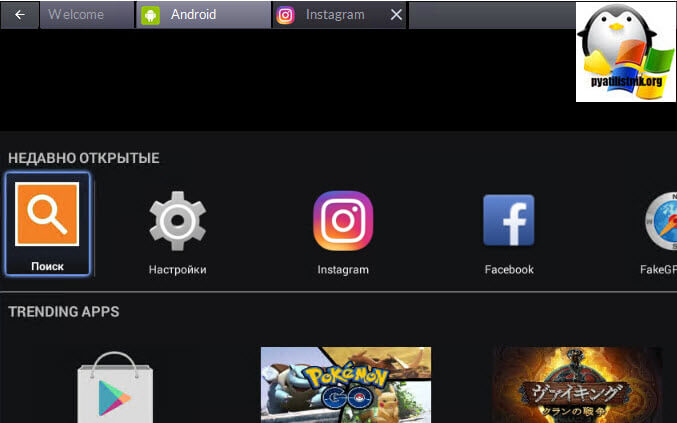
в поисковой строке вводим instagram pc
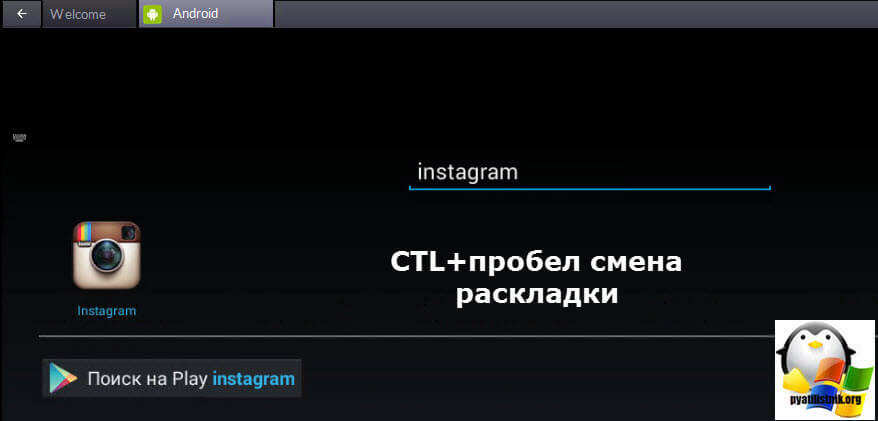
У вас будет показано, что нет действующих аккаунтов Google и вам предложат авторизоваться или создать новый (для нового нужна почта на gmail.com), жмем Существующий
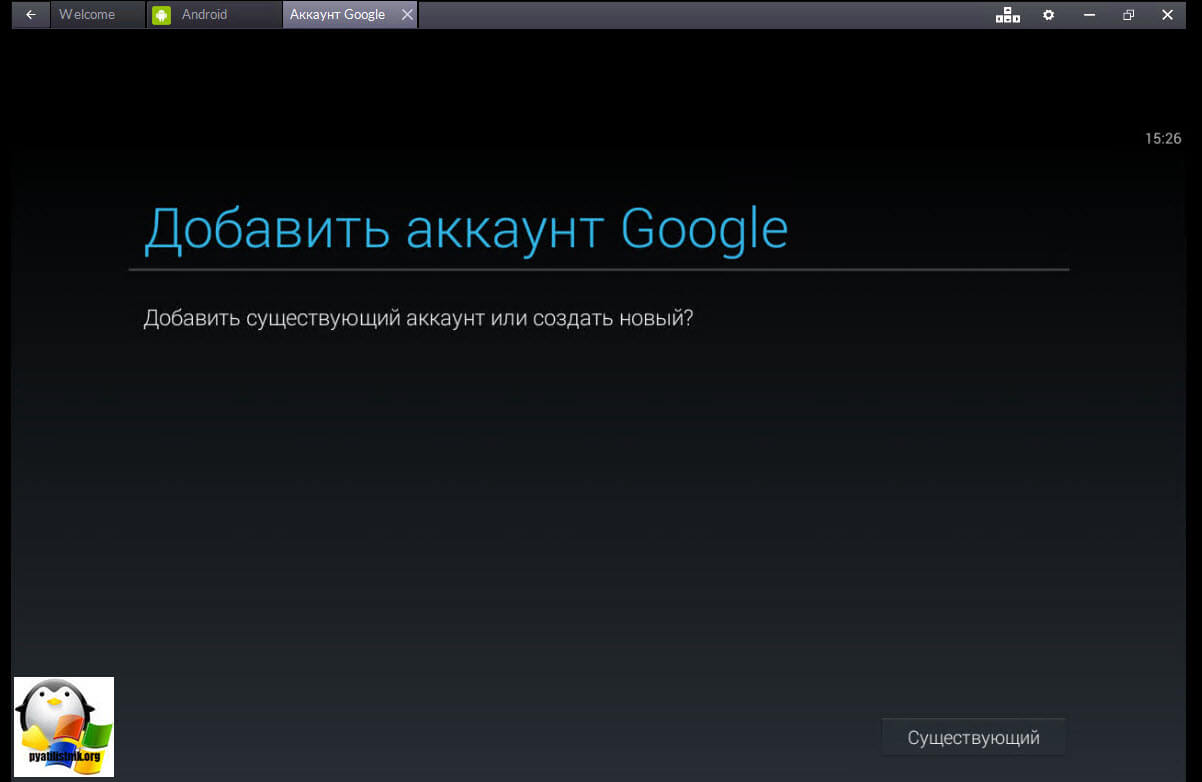
Вводим логин и пароль от вашей почты gmail.com и соглашаемся с условиями.
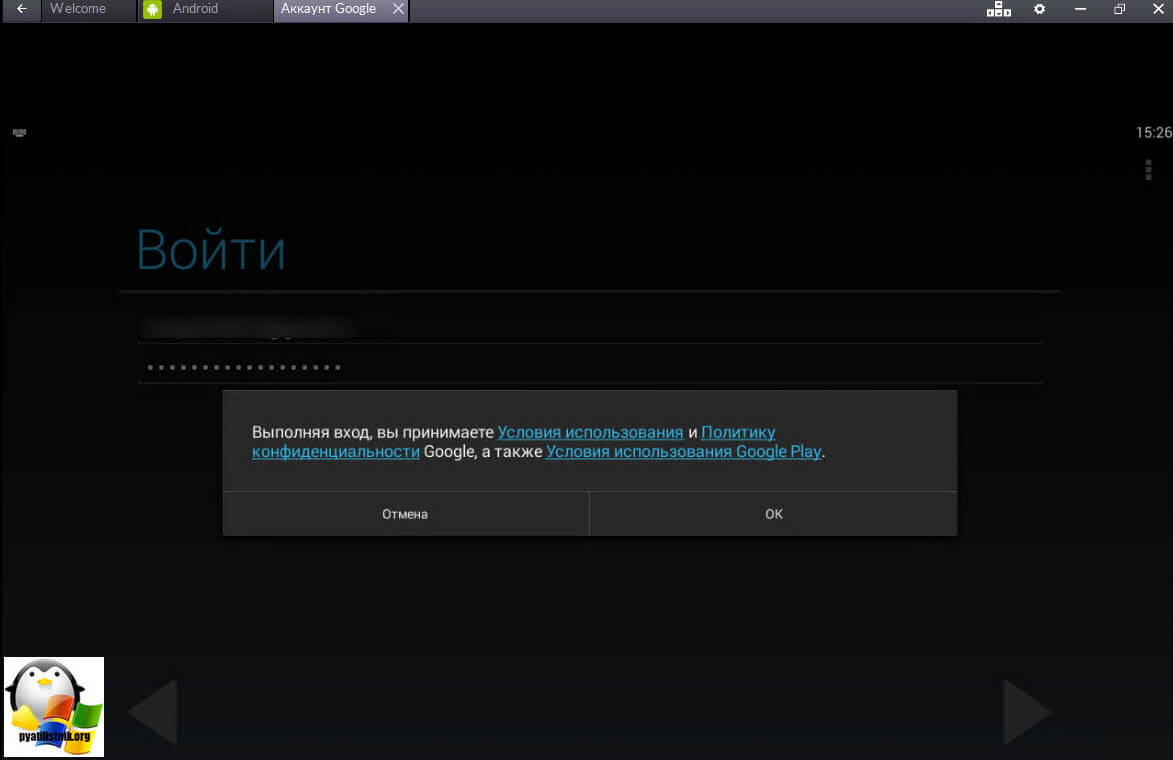
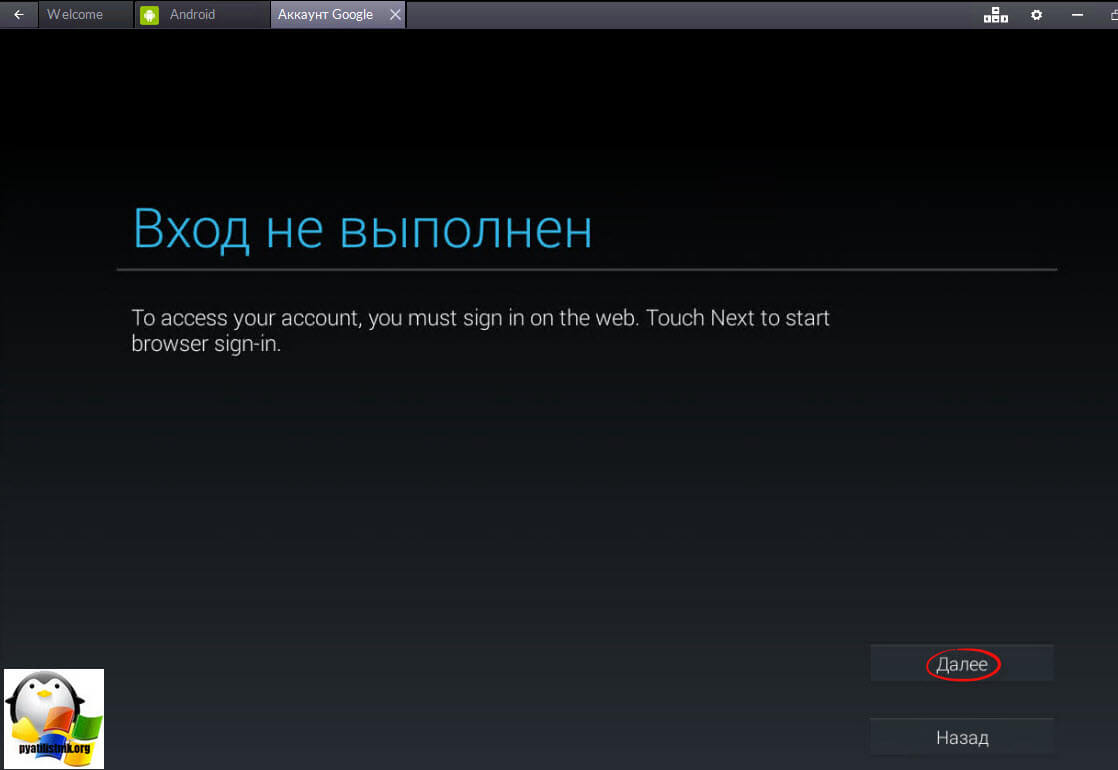
вам приходит смс с кодом, на ваш телефон привязанный к аккаунту Google, вводите его и жмете готово.
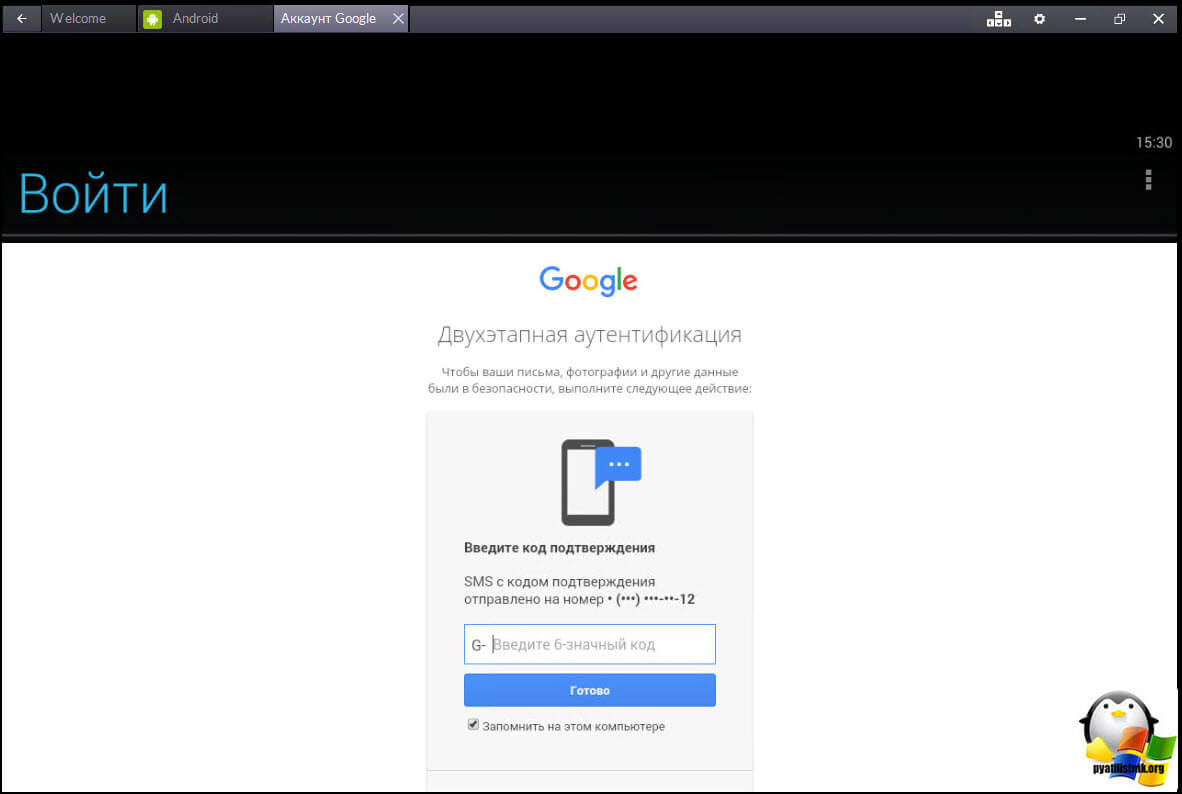
Отказываетесь от рассылки, и можете делать резервную копию ваших данных.
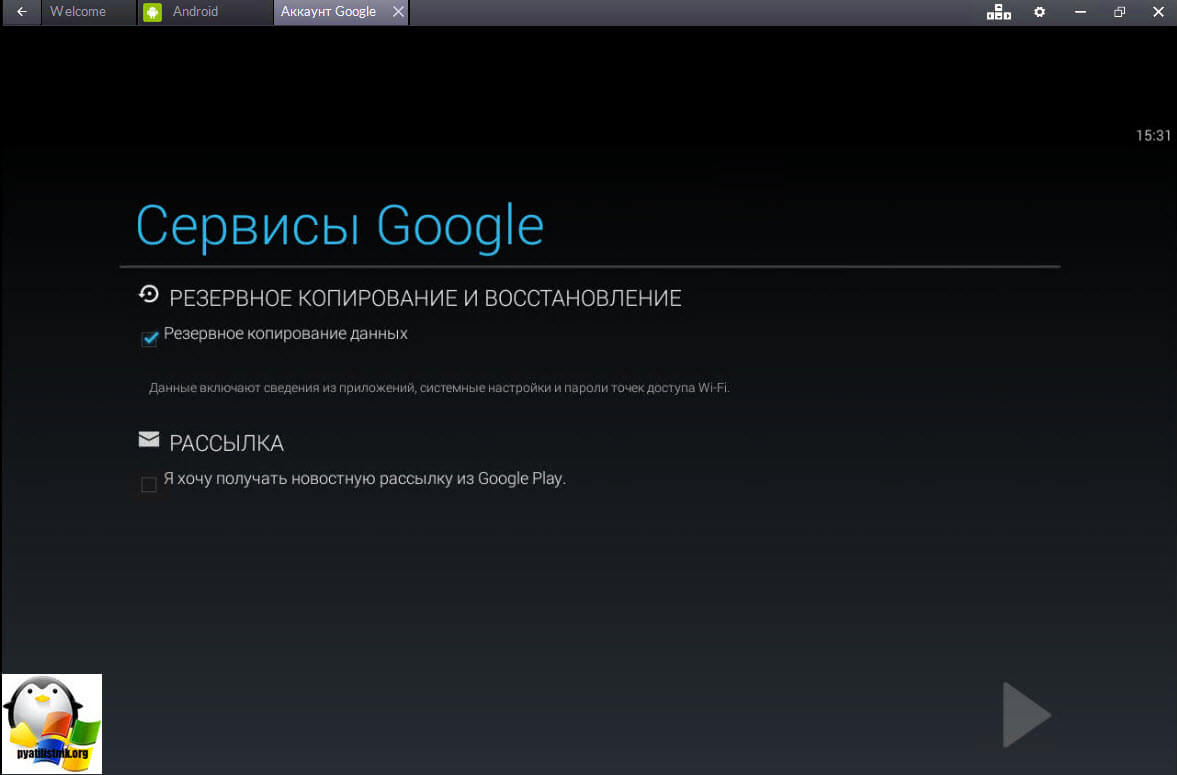
Теперь открываете либо Play Store или через поиск ищите instagram pc, у вас может выскочить окно с принятием условий Google Play.
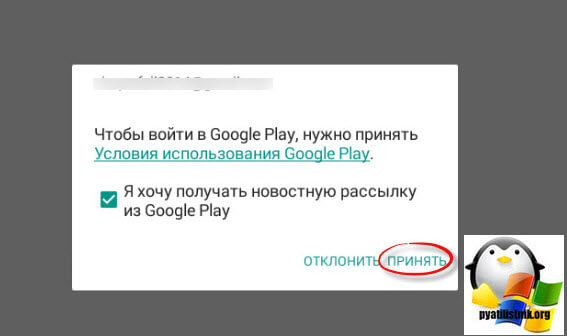
Жмем начать работу.
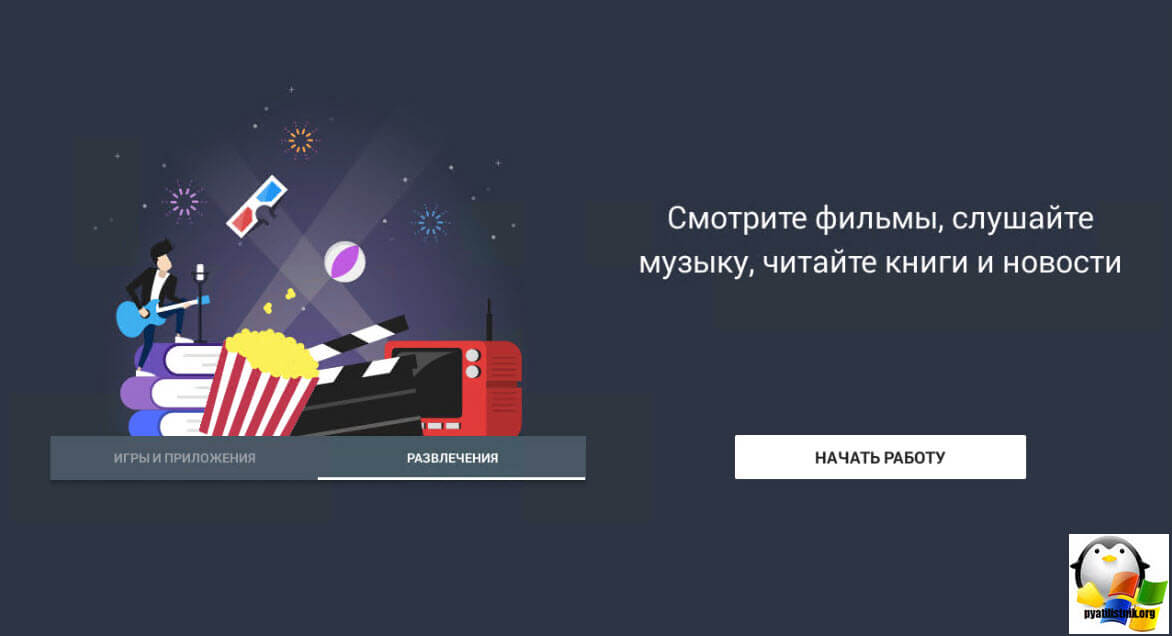
Находим instagram и жмем на его иконку.
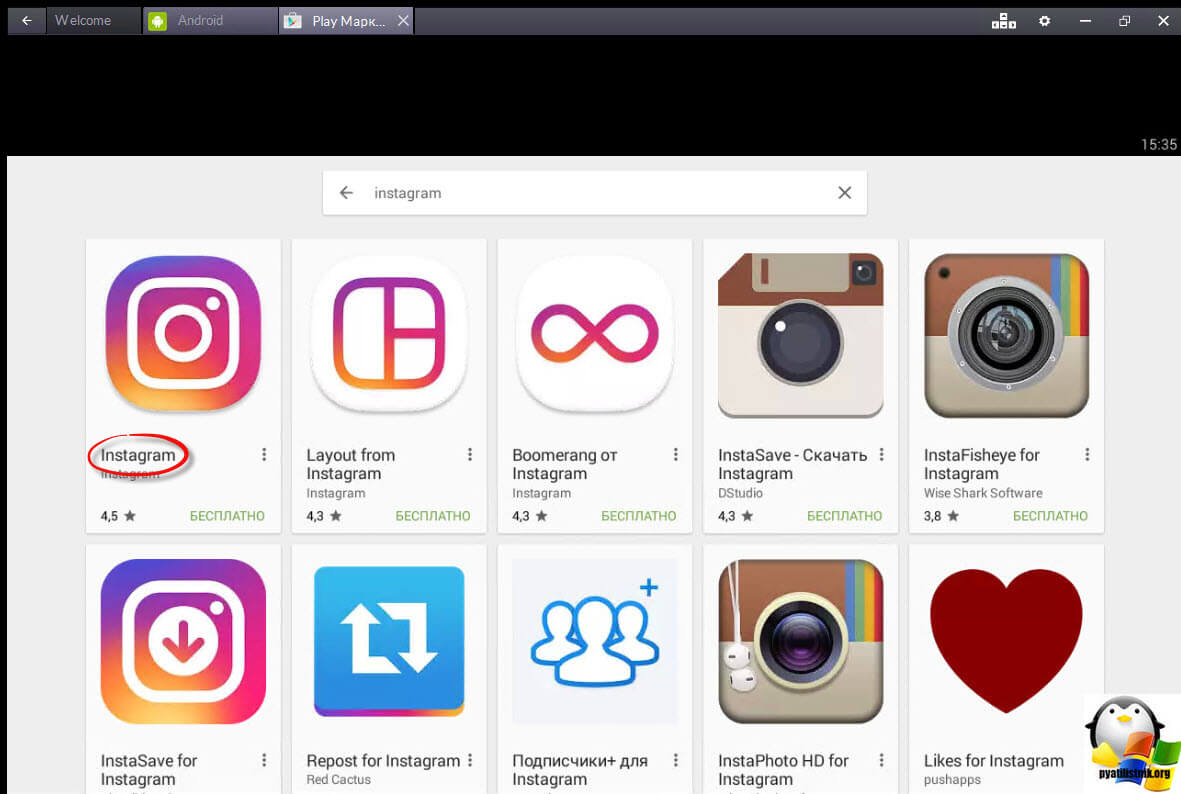
Тыкаем установить, учтите, что эмулятор BlueStacks 2 получает интернет с вашего компьютера, так что проверьте, чтобы он там ничем не блокировался.
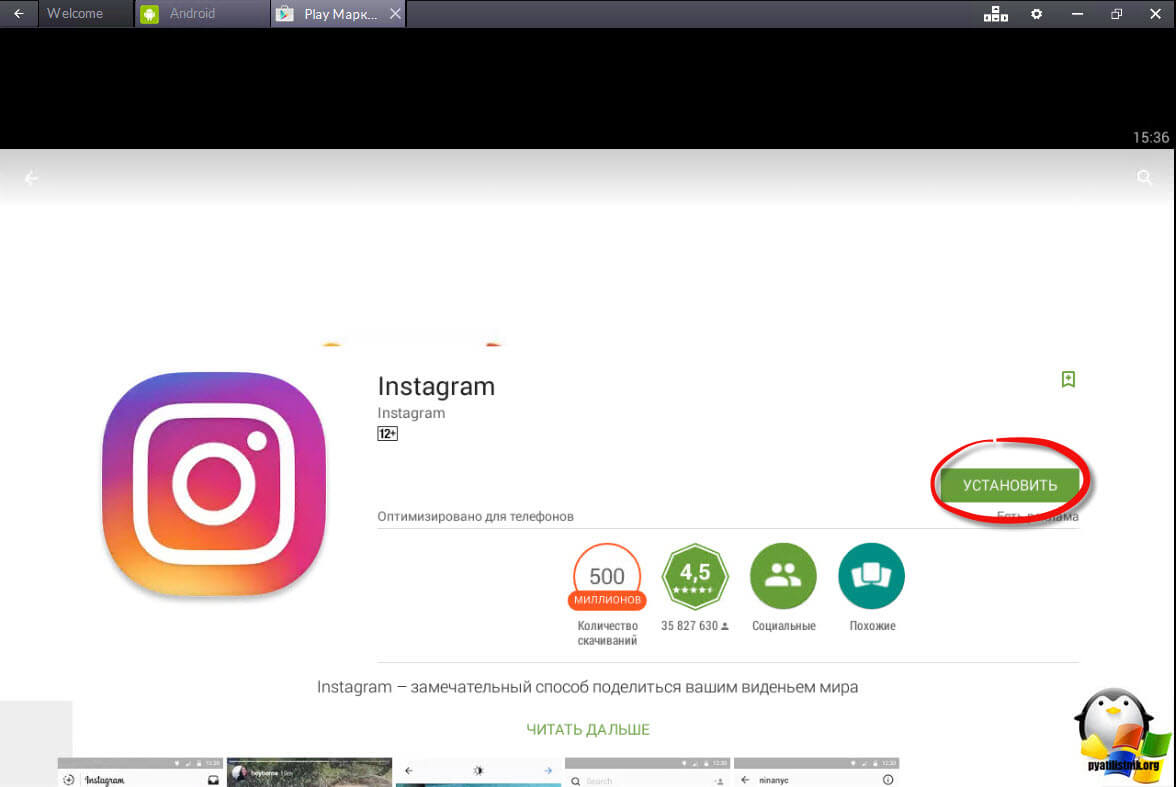
У вас с качается 16 мегабайт.
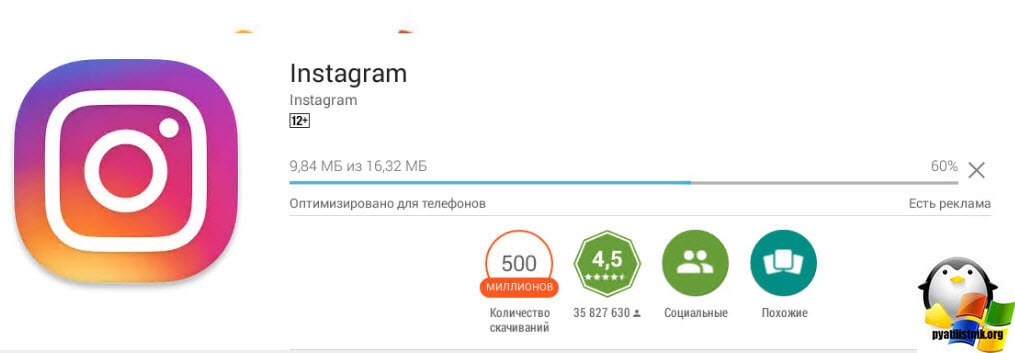
Переходим в основные настройки и запускаем приложение instagram pc.
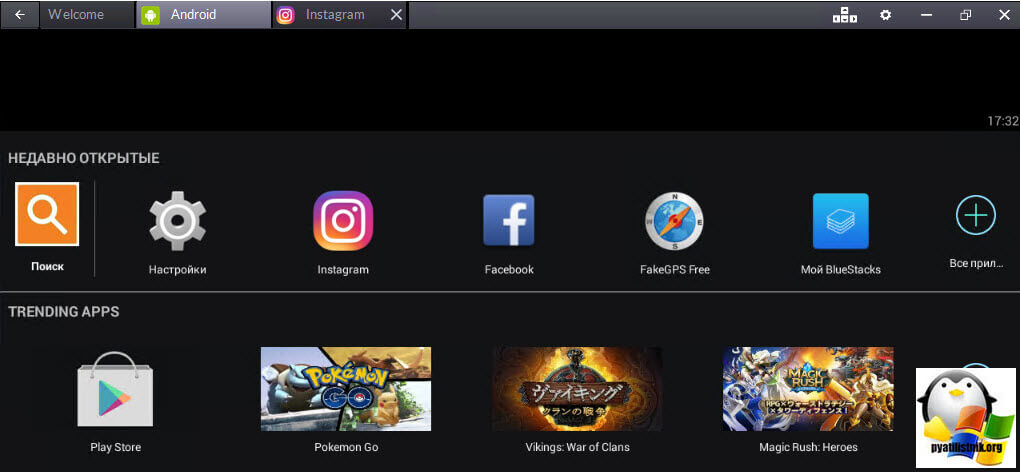
Приложение инстаграм на компьютер
Все наше приложение инстаграм на компьютер, почти готово к использованию. Так как у меня нет еще аккаунта от этого сервиса, то я выбираю регистрация с помощью мобильного
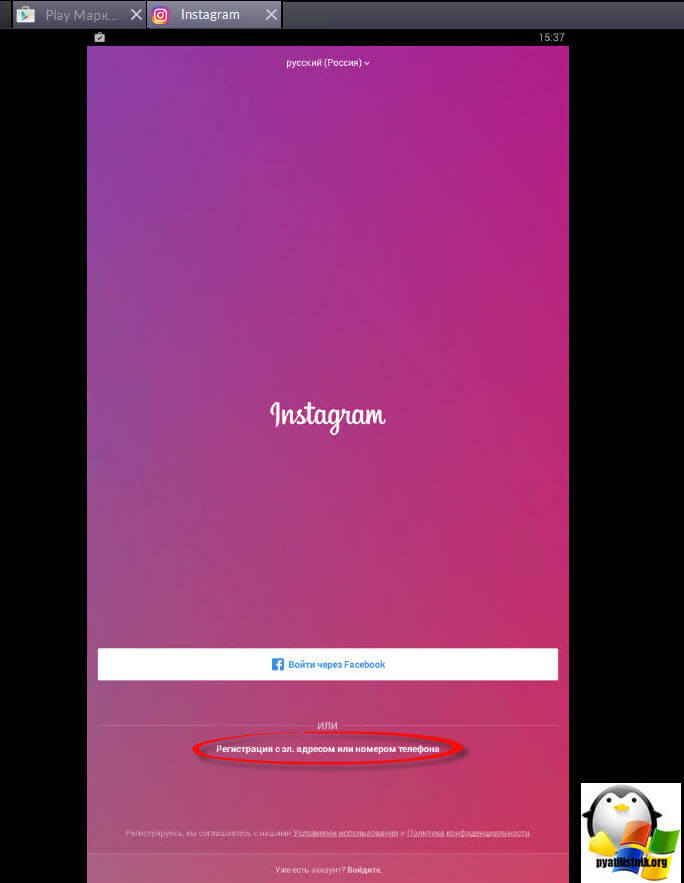
Выбираем нашу страну +7 и вводим нужный номер мобильного телефона.
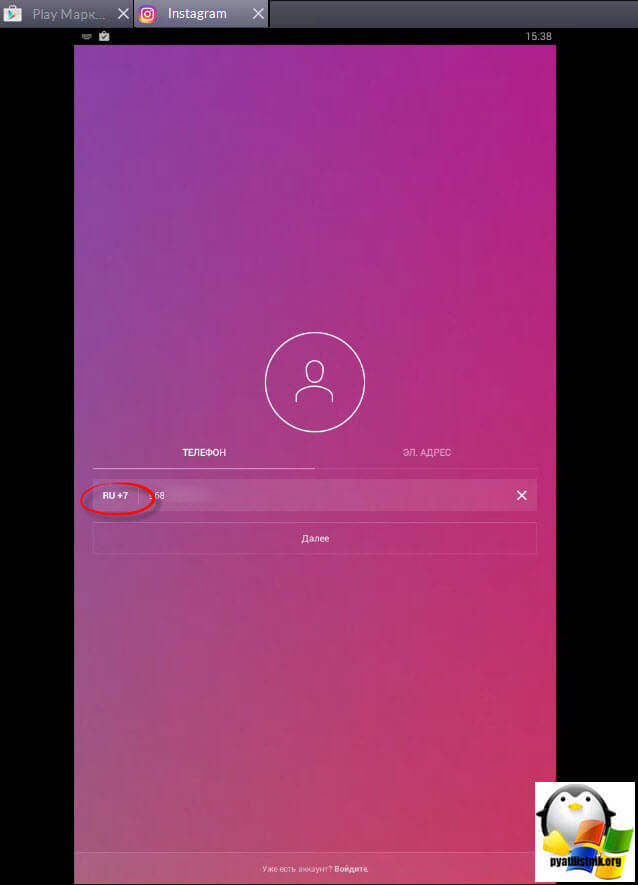
Вам приходит проверочный код на мобильный телефон, вводим его.
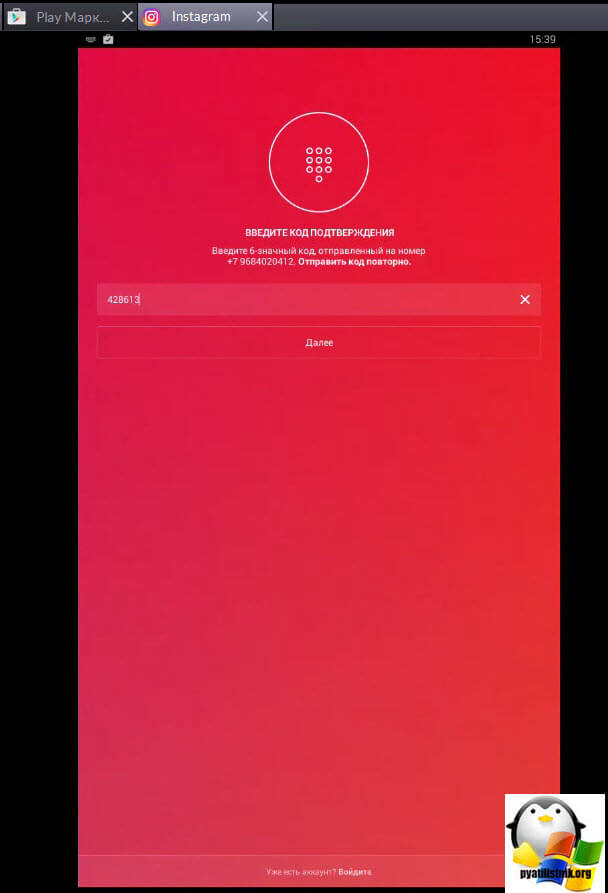
Указываем какой будет у вас логин и пароль на вход.
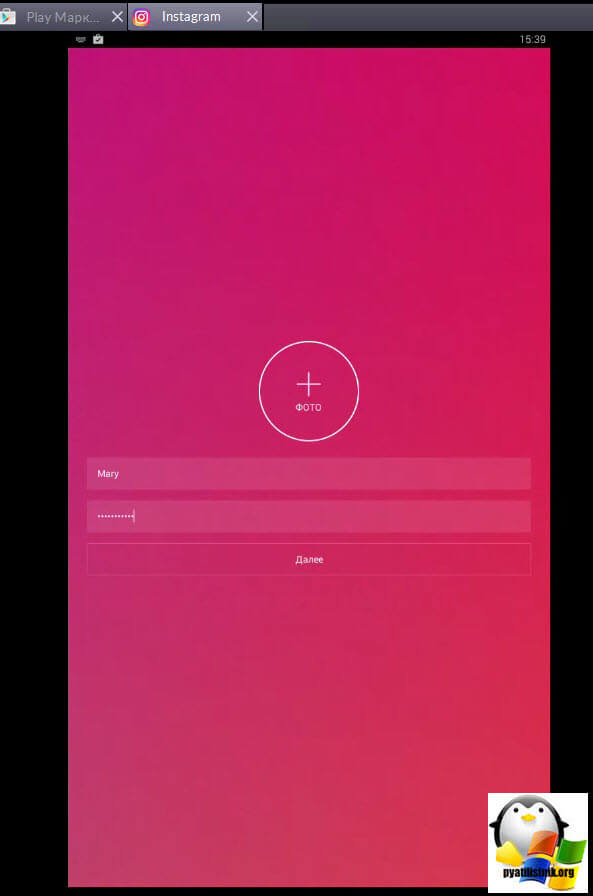
Задаете имя пользователя, то которое буду видеть другие люди.
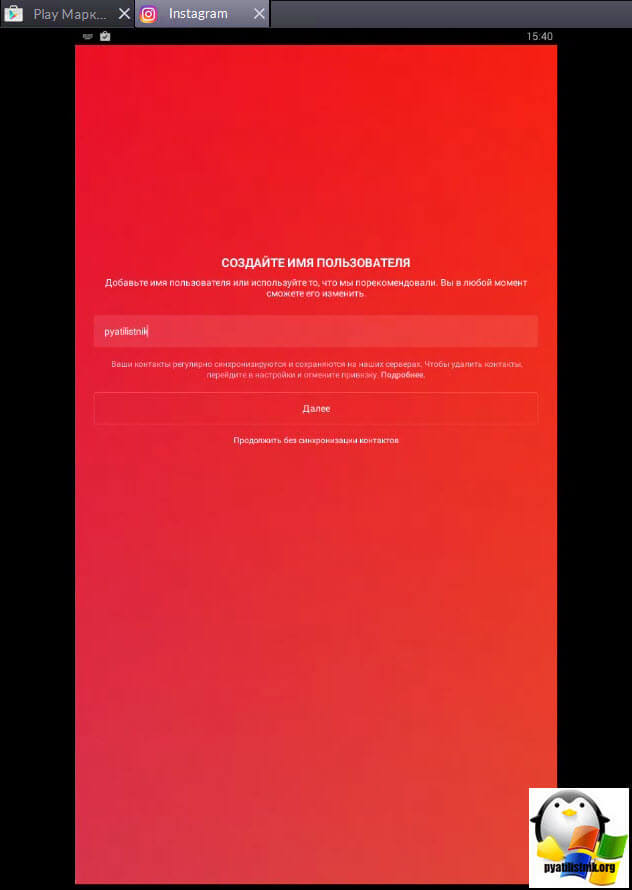
Можете найти друзей из других соц сетей, по сути instagram для компьютера windows у вас установлен внутри эмулятора андроид. Ниже я расскажу как в этот эмулятор, положить нужные фотографии, чтобы его увидел инстаграм.
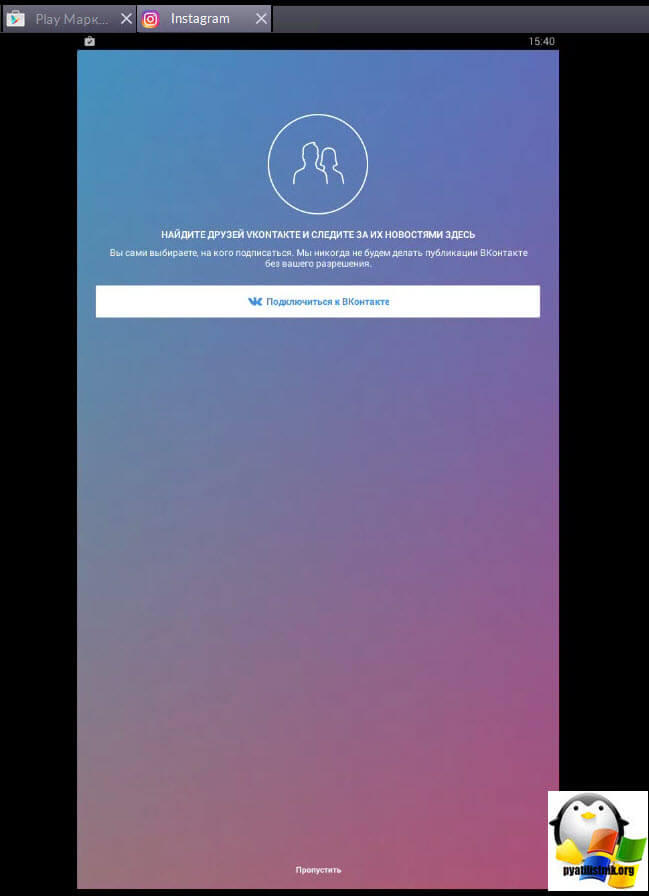
далее выбираем пункт Галерея > Другие
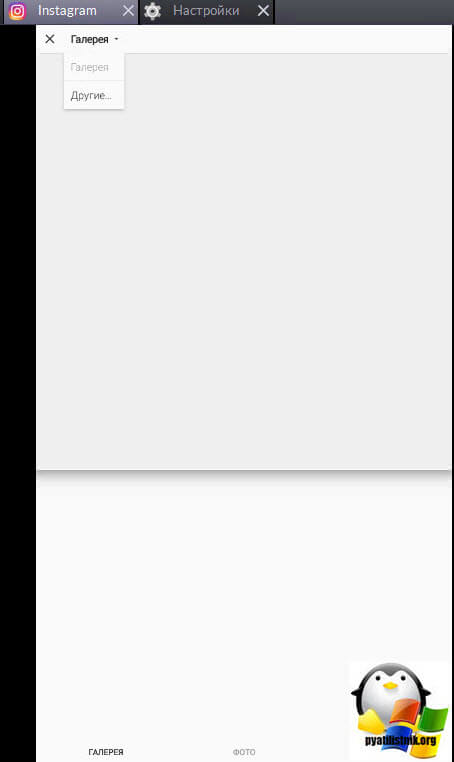
Выбираем пункт Выберите их Windows, как все продуманно.
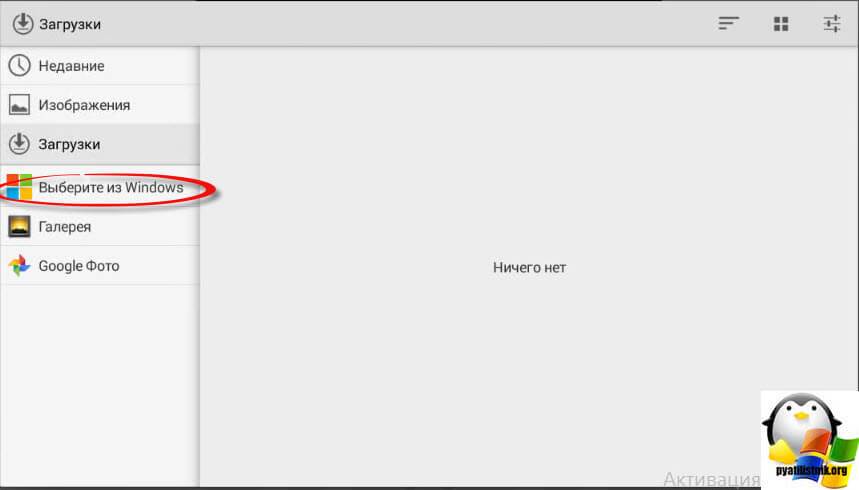
У меня тут есть фотография карты Беларуси.
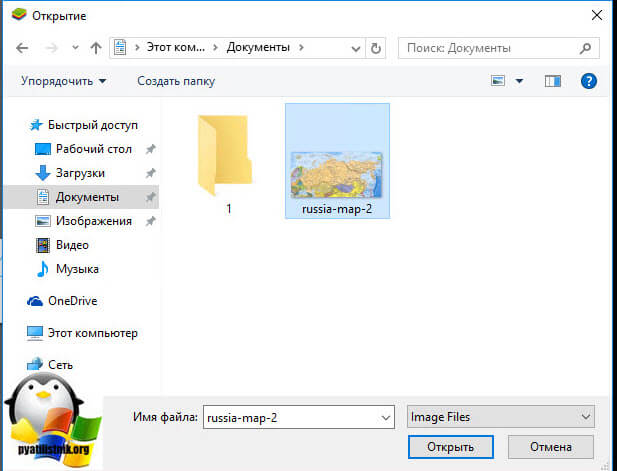
Все обрабатываем как вам нужно и жмем стрелку вправо.
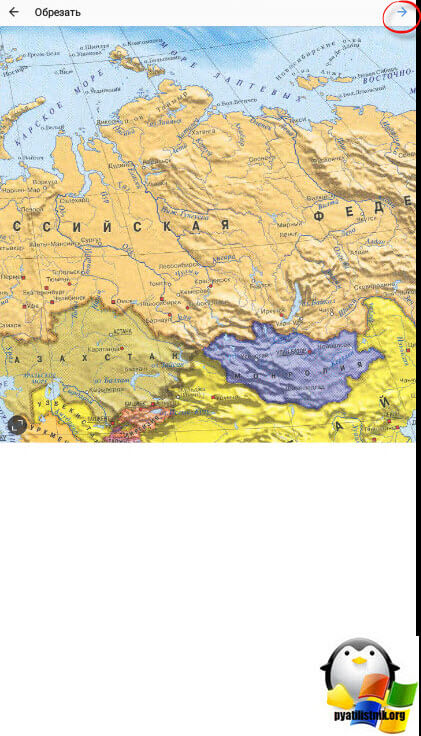
Добавляем различные метаданные и жмем отправить.
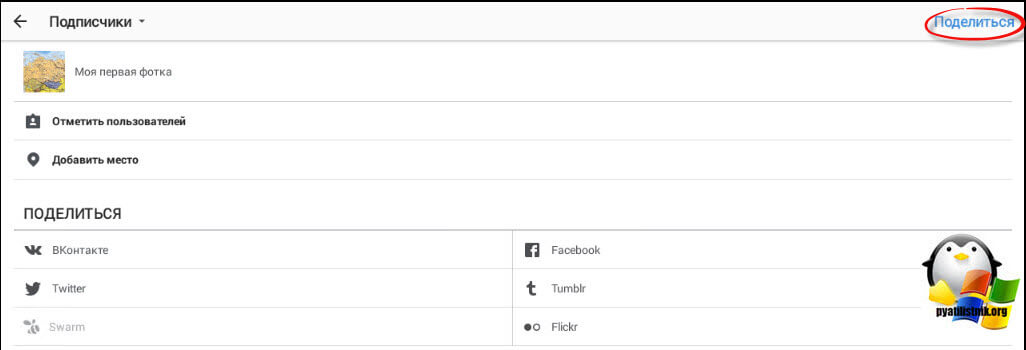
Все запись опубликована и все сделано на компьютере, пусть и с хитринкой.
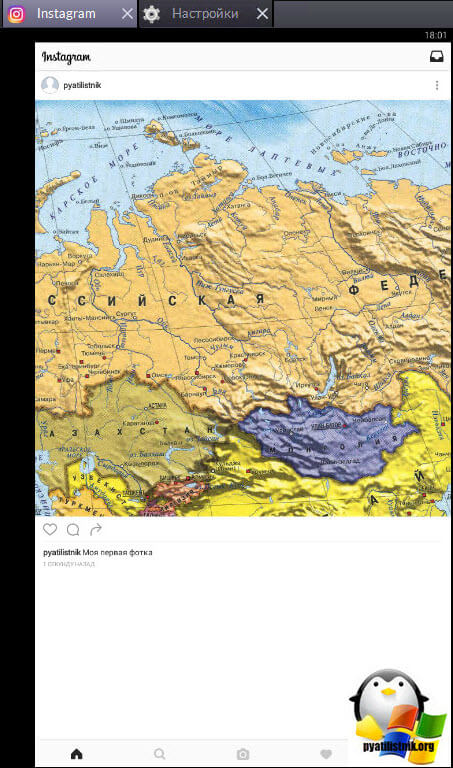
Еще передать файл из Windows внутрь эмулятора BlueStacks 2, можно через пункт настройки > Импорт файлов Windows.
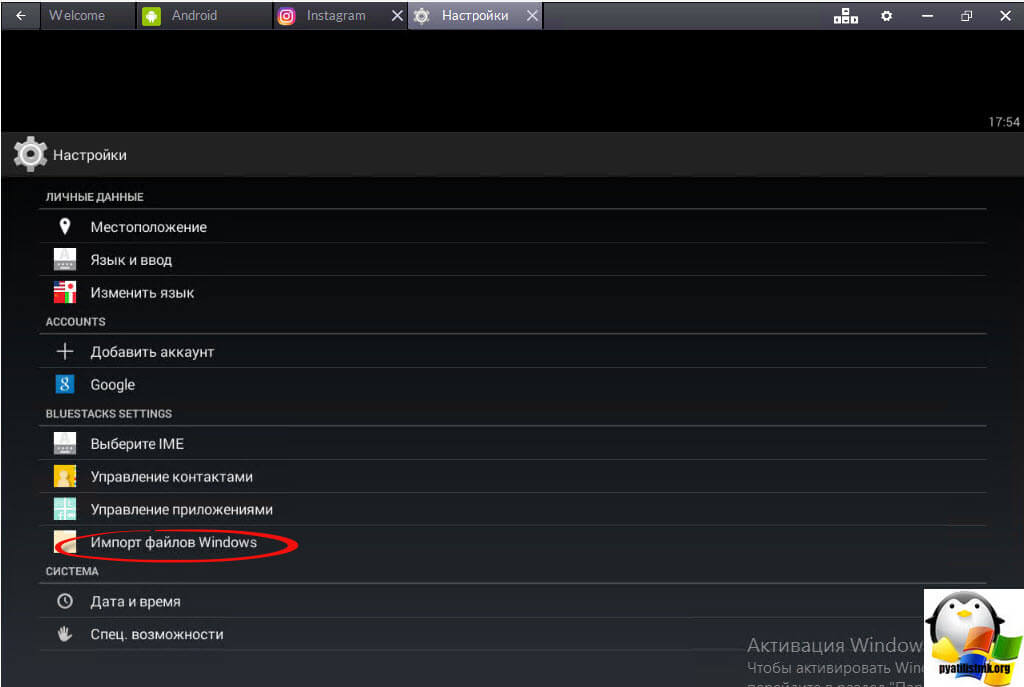
Говорим продолжить и дальше все интуитивно понятно .через проводник выбираем ваш файл.
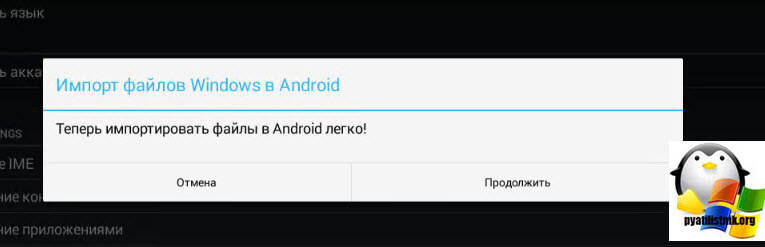
Как видит за счет современной виртуализации и эмуляции операционных систем можно запускать мобильные приложения на персональном компьютере с Windows.
Отличия мобильной и ПК версии Инстаграма
Мобильная версия для смартфонов отличается от компьютерной тем, что обладает полным функционалом для создания бизнеса или блога. Бизнес-функции есть только в одной версии на ПК – эмулятор Android. В остальных, переключение на профессиональный аккаунт недоступно.
Преимущества компьютерной версии:
- возможность получать уведомления без подключения смартфона;
- общение с друзьями, используя Direct;
- размещение снимков через код страницы, с минимальным редактированием;
- редактирование описания фотографий.
В мобильной версии можно добавлять от двух аккаунтов, работать с бизнес-настройками и статистикой. Также доступно редактирование фотографий, загрузка фото и видео, переписки.
Организовать постоянную работу через компьютер в Инстаграме – сложнее, чем использовать мобильное устройство. Кроме указанных приложений, понадобятся планнеры, программы для Директа и обработки фотографий.

Скачать и установить Инстаграм на ноутбук с Windows
Скачать Инстаграм для Windows Phone

Как скачать и установить Инстаграм APK на Андроид

Как работать с Директом Инстаграм на компьютере

Скачать старые версии Инстаграма на телефон

Как выложить видео в Инстаграм через компьютер: подробная инструкция
Через плей маркет
При необходимости получить в распоряжение грамотно продуманное приложение с функциональностью и интерфейсом, стоит действовать через Плей Маркет.
Схема действия для достижения данной цели проста. Необходимо зайти на портал, набрать в строке поиска фотосеть и запустить ее скачивание. На Плей Маркете можно найти и скачать последний вариант приложения. Это откроет перед пользователями следующие опции:
- Использование встроенных бесплатных рамок и фильтров.
- Задействование функционала микроблога.
- Интеграция с Фейсбуком.
- В качестве дополнения можно провести интеграцию с Twitter, Tumblr, Flickr, Fourcquare.
- Оставление комментариев и лайков.
Действуя через Плей Маркет, можно получить в распоряжение приложение. Используя его, можно вдохнуть жизнь в фото. При правильном подходе стандартные снимки превращаются в произведение искусства.
Как скачать фото из Инстаграма на компьютер или телефон
Под скачиванием фото подразумевается сохранение определённого изображения на устройстве — компьютере, ноутбуке, планшете или телефоне. Нужно, когда вы хотите сохранить себе фото для дальнейшего использования или отправки кому-либо.
Настройка сохранения исходника
Пользователю нужно зайти в свой профиль и нажать на вкладку «Настройки». Затем в открывшемся списке отыскать кнопку «Исходные фотографии». Благодаря этому способу пользователь может сохранять все отредактированные фотографии, а так же только что сделанные.

Этот способ стоит взять на заметку, так как он является основным и к тому же из наиболее простых. Особенно он удобен, когда оригинал фотографии был утерян.
Делаем скриншот
Любое устройство, будь это современный смартфон или компьютер позволяет сделать снимок экрана. На смартфонах, чтобы сделать скрин, чаще всего нужно зажать кнопку Включения/Выключения телефона. Но нужно помнить, что таким образом будет сохранена вся область видимого экрана и после этого, нужно обрезать не нужную часть снимка.
Для персонального компьютера, алгоритм действий следующий открыть нужную фотографию и нажать PrintScreen. Эта кнопка позволяет сделать снимок экрана, после чего можно спокойно выгрузить фотографию на ПК. Кроме того, используя специальный программы для записи экрана, можно заранее выбрать, какую область экрана сохранить и постобработка не потребуется.
Программы для скачивания
Этот способ эффективен, когда нужно скачать сразу много файлов. Для этого пользователю нужно воспользоваться сервисом Instaport, специально разработанным для подобных целей. Нужно всего скачать приложение, войти в него через аккаунт Instagram’а и выбрать, как скачать набор файлов (есть варианты скачивания в .zip файле, а также вариант выгрузки фотографий в Facebook аккаунт. Этим способом можно загружать как свои, так и чужие фото.
Есть ещё один вариант скачивания фотографии на персональный компьютер — Instagrabbr. Этот сервис позволяет скачивать любые фотографии и подходит для тех, кто не хочет особо заморачиваться. Всего то нужно ввести имя пользователя и доступ к скачиванию его контента открыт.
Сохраняем изображение из кода
Правой кнопкой мыши щёлкаем по открывшейся фотографии. Далее в открывшемся меню действий выбрать «Просмотреть код». Внизу появится плашка, где в левом верхнем углу кликаем на значок мыши в квадратике.

Возвращаемся к экрану, и наводим мышкой на фотографию, и когда она подсветиться — кликаем на неё. После этого внизу, в появившейся плашке появится код с этой фотографией. Находим изображение, снова жмём правой кнопкой мыши и выбираем «Open link in new tab».

Изображение откроется в новой вкладке, где его можно будет сохранить.
Скачивание исходника на iOS
Этот способ для пользователей iOS. В Instagram’е, установленном на данную систему, под фотографиями находится специальное меню. В этом меню нужно отыскать вкладку «Скопировать URL». Дальше точно также, как в предыдущем способе.
Зачем может потребоваться старая версия Instagram
Установка новой версии на слабые модели смартфонов может приводить к сбоям, замедлению загрузки страниц, зависанию. Старые версии Инстаграма имеют ряд преимуществ:
- отсутствие ошибок в работе, вызванных прямыми трансляциями и сторис;
- простой дизайн страницы;
- низкая нагрузка на смартфон.
Пользователи скачивают старый Инстаграм из-за привычного оформления и набора функций, стабильности работы приложения. В самом старом клиенте Инстаграма недоступны новые функции, например, просмотр сторис, а обновления придется скачивать самостоятельно.
Как скачать фото из Инстаграма на компьютере
Начнём с десктопа. Что обычно требуется скачать? Аватарку аккаунта и любое фото из поста. Что касается закрытых профилей, то на них нужно подписаться и когда владелей подтвердит подписку, все медиа будут для вас открыты. Сложнее дело обстоит с Историями, так как они находятся на экране всего несколько секунд и исчезают в течении 24 часов.
1 способ — онлайн-сервис IGmedia.
Для скачивания нужного фото из Инстаграм воспользуйтесь нашим бесплатным сервисом IGmedia . Чтобы сохранить с его помощью фотографию на свой компьютер, открываем веб-версию Инстаграм и копируем URL-адрес нужного фото.

Открываем сайт https://socialkit.ru/igmedia нашего сервиса, вставляем ссылку в белое поле и кликаем «Загрузить».

Сервис обработает информацию, появится новое окно, где нужно нажать «Сохранить видео». Если вы указали ссылку на галерею, то фото и видео, из этой галереи можно будет скачать нажав соответствующую кнопку.

Внимание ! Вы можете скачивать фото только из открытых аккаунтов.
2 способ — скриншот.
Простейший способ, это открыть пост с нужной фотографией у себя на компьютере и нажать на клавиатуре клавишу Prt Sc, обычно она находится в одном ряду с клавишами f1-f12.
После этого, открываем любой визуальный редактор. Возьмём Paint и нажимаем комбинацию клавиш ctrl+v, либо на чистом экране кликаем правой клавишей мыши и в появившейся менюшке выбираем пункт «Вставить», либо находим функцию вставки на панели инструментов.

Произойдёт вставка фотографии всего экрана и для того, чтобы получилась нужная нам картинка, достаточно просто обрезать края и сохранить полученное изображение у себя на компьютере.

Этим же способом можно пользоваться, если необходимо взять изображение из Instagram Stories .
Программа в помощь: Qip Shot — позволяет делать скрин только выделенное области экрана.
3 способ — инструменты веб-разработчика.
Все браузеры сегодня имеют инструменты для веб разработчиков, которые позволяют смотреть код любого сайта. Инструмент нужен для того, чтобы можно было искать ошибки в коде и проверять, как их исправить. Но не в этом суть.
Благодаря инструменту, можно скачивать фото из Инстаграма на ноутбук или ПК. Рассмотрим на примере одного из самых популярных браузеров — Google Chrome. Для этого открываем пост с понравившейся на картинкой, кликаем правой клавишей мыши на свободной части экрана и выбираем пункт «Просмотреть код».

Внизу откроется панель с кодом сайта. В левом верхнем углу панели, есть иконка наведённой на экран мыши — жмём на неё (это позволит посмотреть код выделенного элемента).

Наводим курсором на фотографию, чтобы она подсветилась и кликаем. Теперь спускаемся ниже и находим код изображение (обычно он начинается img src…), наводим на него и снова кликаем на правую клавишу мышки, в появившемся меню жмём на пункт «Open in new tab».

Изображение открывается в новой вкладке. Снова кликаем правой кнопкой мыши в области изображения и выбираем сохранить как. Сохраняем фото на компьютер.

Этим же способом, можно воспользоваться, если вы хотите скачать чьё-то фото профиля. Для Историй его вряд ли получится использовать, так как вы просто не успеете за их мельтешение.
Приложение на Android
В магазине Google Play вы можете найти разного рода приложения для скачивания не только фото и видео, но и даже Сторис и Аватарок профилей. Самыми проверенными и удобными я считаю следующие: Video Downloader for Instagram и Загрузка и репост фото и видео в Instagram.
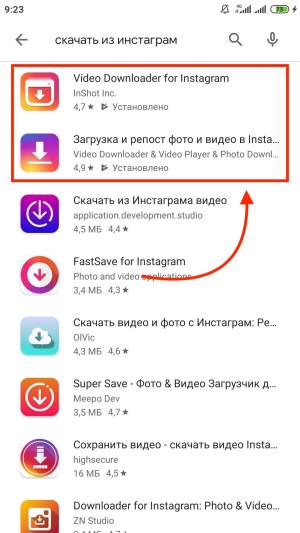
Что важно для меня, да и для вас, думаю, это тоже важно — это безопасность аккаунтов Инстаграм. Приложения не требуют авторизации, то есть вам не придется вводить логин и пароль, чтобы скачать фото.
Установите одно из данных приложений на свой телефон. В качестве примера я буду демонстрировать работу приложения Video Downloader for Instagram
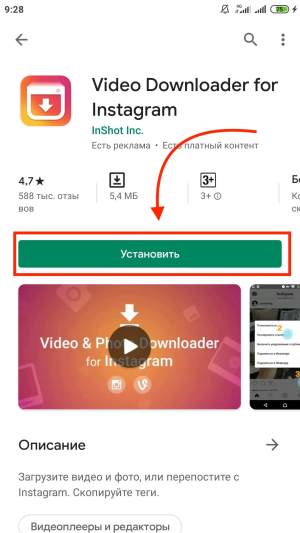
После установки скопируйте из инстаграм ссылку на публикацию, как мы это делали с вами чуть выше, и вставить её в соответствующее поле:
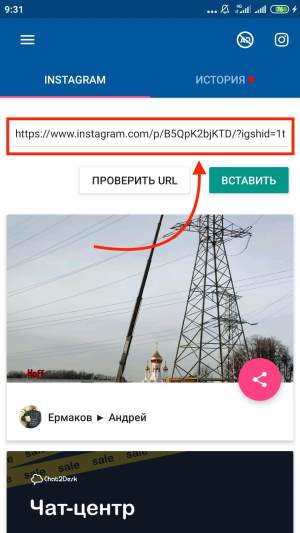
Причем когда вы переходите в приложение оно автоматически распознают ссылку из вашего буфера и ставит в очередь на скачивание.
Затем нажмите иконку поделиться и из всплывающего меню выберите «Зугрузить изобр.»:
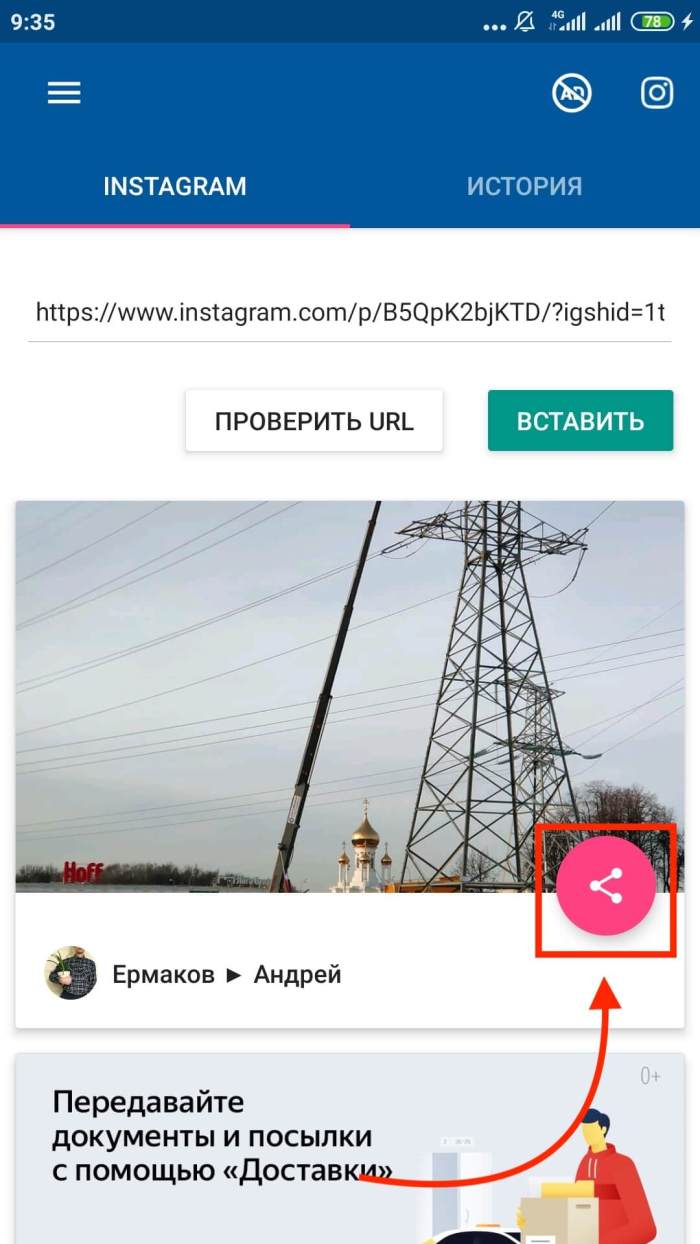
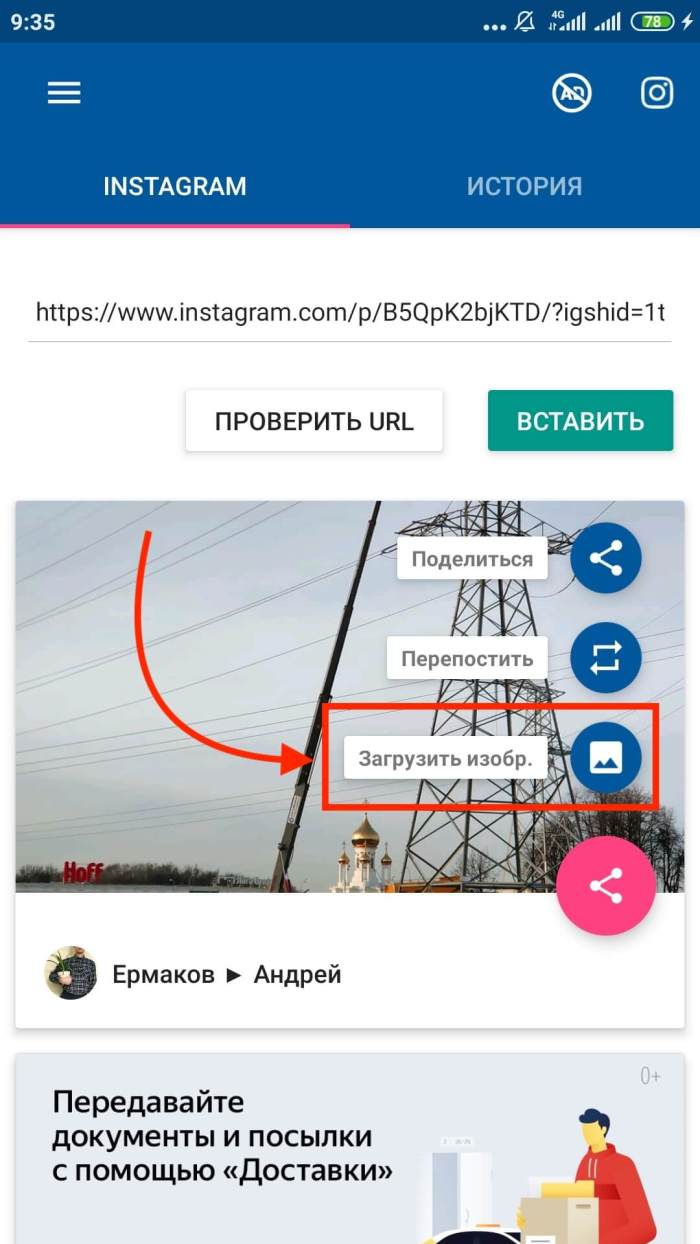
Готово! Публикация скачалась к вам в Галерею.
Плюсы: подобных приложений: имеется история скачиваний, поэтому всегда можно найти фото, которое вы скачивали пару дней назад и скачать его повторно.
Минусы: такие приложения зарабатывают на отображении рекламы во время использования. Есть способ отключить рекламу за деньги, но если хотите пользоваться бесплатно прийдется потерпеть разные баннеры.
Если вы являетесь пользователем iOS, то вы можете найти аналогичные приложения в App Store. Я не стал рассказывать о них подробнее, потому что подобные приложения Apple регулярно удаляют. Поэтому рекомендую воспользоваться другими способами, они вам также подойдут.
Отличительные особенности Инстаграма на компьютере
Скачать Инстаграм на Windows 8 и другие операционные системы можно любым из предложенных способов. Приложение со всеми функциями на ПК доступно только через Bluestacks.
Не рекомендуется доверять сайтам, которые предлагают скачать файл в формате «exe», особенно – вводить данные от учетной записи.
Сравнивания мобильную и компьютерную версии, можно заменить что в первой скорость прогрузки лучше. Зависит от объема оперативной памяти на ПК, а также стабильности Интернета. Получить доступ к уведомлениям в Инстаграме возможно через официальный сайт. Когда пользователь впервые переходит на главную, вверху появится сообщение: «Включить уведомления».
Также, не рекомендуется использовать одновременно несколько программ или расширений. Система безопасности социальной сети реагирует на любые входы и выходы, осуществленные не из-под мобильного приложения.
Это может привести к блокировке или деактивации аккаунта.
Как скачать Инстаграм на компьютер решать вам, но проще всего войти в социальную сеть с помощью программного кода. Формат кода страницы позволяет публиковать фото и видео, писать комментарии, ставить лайки. Но, как и в многих расширениях, приложениях – доступа к личной переписке нет.



